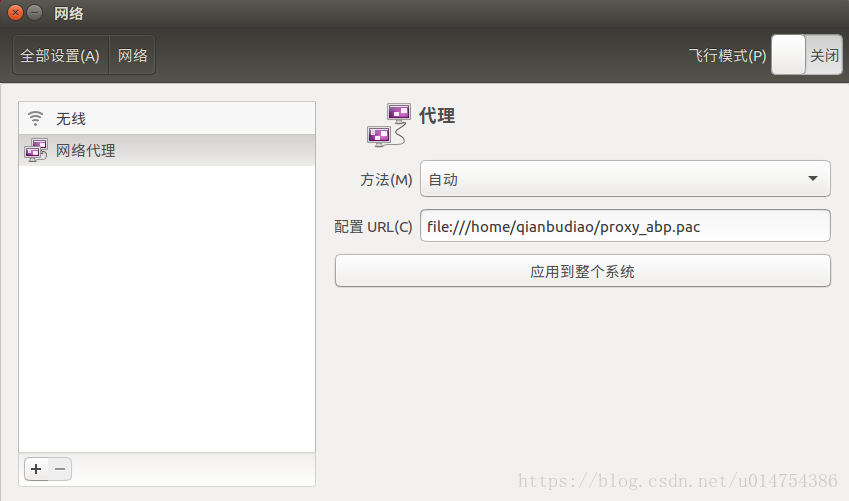win10+Ubuntu雙系統安裝/解除安裝/擴容
工作之後很少再碰Linux,前段時間剛換了一臺筆記本,想在新電腦上裝雙系統(win10+Ubuntu),以便空閒時間可以學習。之前有在其他電腦安裝過雙系統,但時間隔得太久,很多細節已經忘記了,這次安裝過程並非一帆風順,於是想要把流程和遇到的問題記錄下來,以後重灌的時候就不會手忙腳亂。
筆者的電腦型號是聯想小新,有一些快捷方式與其他電腦不同,讀者要根據自己的電腦選擇正確的操作。
安裝流程如下所示:
1、在Ubuntu官網下載Ubuntu deb包,這裡筆者用的是Ubuntu 16.04 LTS (連結 http://releases.ubuntu.com/16.04/
2、下載試用版ultraiso,插入u盤,開啟deb包所在的目錄,然後點選“啟動-寫入硬碟映像”,製作u盤啟動盤。
3、在Windows系統右鍵“我的計算機-管理”,找到“磁碟管理”,壓縮硬碟,分配50G大小的空閒卷,留作Ubuntu系統的分割槽空間。
4、不要拔出u盤,重啟電腦。
5、按F12進入系統引導,可以看到有個u盤引導的選項。(若沒有,重啟之後在開機介面按F2進入BIOS,在configuration處使能u盤引導功能)。enter進入,然後選擇install Ubuntu。
6、選擇字型為簡體中文,連線WiFi,“是否更新”和“安裝第三方軟體”可選可不選,“安裝第三方軟體”會涉及到關閉secure boot 功能,建議關閉secure boot ,不然以後很多軟體都安裝不了,這個功能也可以在安裝完Ubuntu系統之後通過命令列進行關閉。關閉命令為 sudo mokutil --disable-validation,然後根據提示設定密碼,重啟。
7、選擇分割槽,如果你是初學者,筆者建議把50G可分配空間劃分成三個分割槽,劃分情況如下:
(1)swap交換空間:邏輯分割槽,起始位置,大小與自己電腦的記憶體一致即可(筆者分配的是8G的空間);
(2)根目錄(/):邏輯分割槽,起始位置,大小為15G;
(3)主目錄(/home):邏輯分割槽,起始位置,大小為剩餘空間。
不要劃分/boot分割槽,如果確實想要劃分/boot,儘量分配大一點的空間(500M以上),不然後面安裝系統會報錯。引導分割槽選擇windows boot manager所在的盤。
8、選擇時區,設定使用者名稱和密碼,然後等待安裝。
9、安裝過程如報錯:
Error removing initramfs-tools: subprocess installed post-installation script returned error exit status 1
則是/boot空間劃分過小導致(比如分配200M就會出現這個問題)。
10、安裝成功,重啟,如報錯PCIE BUS ERROR,則在重啟後的引導介面按e進入grub,在Linux開頭的行末尾加上"pci=noaer",reboot。
11、進入Ubuntu,第一件事情就是聯網,Ubuntu 16.04預設幫我們安裝了無線網絡卡驅動,無需手動安裝。此時若單擊右上角的網路標誌,顯示wifi已禁用,可以通過在命令列輸入以下命令進行修復:
(1)rfkill list;看wireless lan是否被鎖住
(2)sudo modprobe -r ideapad-laptop;
(3)sudo rfkill unblock all。
12、下載shadowsocks,以便搭建vpn訪問Google:
sudo add-apt-repository ppa:hzwhuang/ss-qt5
sudo apt-get update
sudo apt-get install shadowsocks-qt5至此,整個Ubuntu系統安裝完成。
解除安裝流程如下:
1、進入windows系統,下載easyuefi(筆者的電腦是uefi),選擇Ubuntu啟動項,點選圖示刪除,然後重啟電腦。
2、確保系統直接進入Windows(非常重要),若還是進入Linux引導介面,則切換到Windows,用easybcd試下刪除Linux引導項,重複第2步。
3、確保2無誤後,右鍵"計算機-管理-磁碟管理",右鍵刪除所有Linux分割槽所在的磁碟卷。
至此,Ubuntu系統解除安裝完畢。
擴容流程如下:
有時安裝Ubuntu的時候我們並不知道要給系統分配多少空間才合適,如果分配的空間太少,系統用到後面空間吃緊,這時候就需要用擴容的方式給Ubuntu系統擴充套件空間。
1、在Windows系統中按照安裝步驟的第3步,再給磁碟分配足夠大的空間(比如200G)。
1、將引導U盤插入usb介面,重啟電腦,按F12,選擇usb方式進入引導系統,然後點選“試用Ubuntu”。
2、點選左上角第一個圖示(或按鍵盤的win鍵),開啟dash,找到gparted軟體。
3、開啟gparted,禁用交換空間,然後單擊未分配空間的下一個分割槽,選擇resize,引數調整為:
之前的空閒空間:0 新大小:(自行設定) 之後的空閒空間:全部剩餘空間 對齊到:MIB
4、重複第3步,直到可分配空間全部用完併合理分配到各個分割槽。
5、應用於整個系統,等待一段時間,擴容結束。
6、重啟,在terminal中輸入命令:df -h,檢視自己的系統空間。
至此,擴容完成。